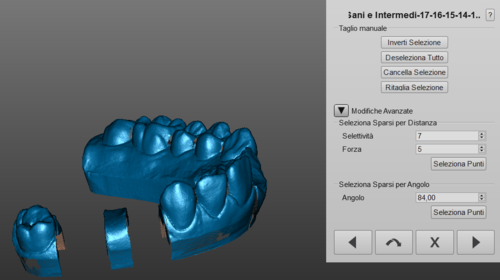Difference between revisions of "Wiz ManualCut/it"
| Line 7: | Line 7: | ||
Gli strumenti disponibili in questo passo sono descritti alla pagina [[Man_DataEditing|Modificare i Dati]]. L'unica differenza consiste nella posizione della funzione ''Seleziona Punti Sparsi'', che in questo caso sono disponibili sotto il pannello ''Modifica Avanzata'' accessibile cliccando sull'icona {{Inline button|Dental 2 5 wiz next.png}}. | Gli strumenti disponibili in questo passo sono descritti alla pagina [[Man_DataEditing|Modificare i Dati]]. L'unica differenza consiste nella posizione della funzione ''Seleziona Punti Sparsi'', che in questo caso sono disponibili sotto il pannello ''Modifica Avanzata'' accessibile cliccando sull'icona {{Inline button|Dental 2 5 wiz next.png}}. | ||
| − | {{Screenshot| | + | {{Screenshot|TaglioMan.PNG}} |
{{Navigation|Wiz_Align|Wiz_ProjectCheck}} | {{Navigation|Wiz_Align|Wiz_ProjectCheck}} | ||
Revision as of 17:35, 17 November 2015
Taglio Manuale del Wizard
Dopo aver allineato un oggetto al resto del progetto è possibile tagliare le parti non desiderate.
Gli strumenti disponibili in questo passo sono descritti alla pagina Modificare i Dati. L'unica differenza consiste nella posizione della funzione Seleziona Punti Sparsi, che in questo caso sono disponibili sotto il pannello Modifica Avanzata accessibile cliccando sull'icona ![]() .
.